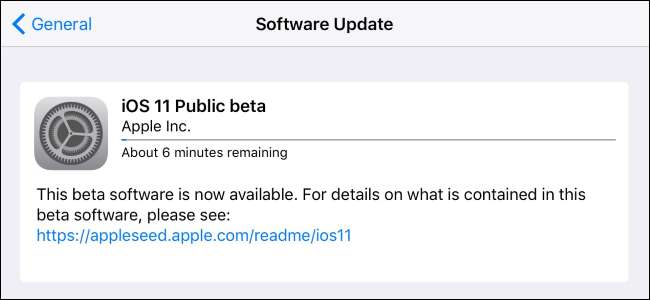
Publiczna wersja beta iOS 11 jest teraz dostępna na iPhone'y i iPady. Każdy, kto chce się bawić Nowe funkcje iOS 11 można go zainstalować już dziś. Zalecamy jednak najpierw wykonanie kopii zapasowej urządzenia, aby można było później łatwo przywrócić stabilną wersję iOS 10.
Kiedy zaktualizować do wersji beta (a kiedy nie)
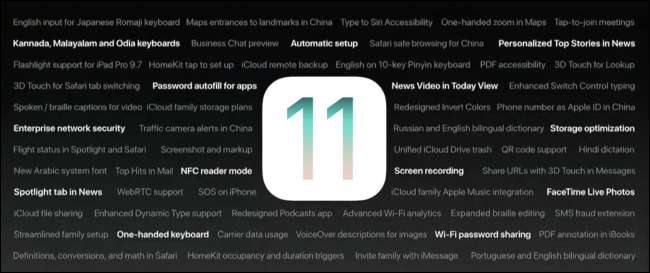
ZWIĄZANE Z: Co nowego w iOS 11 na iPhone'a i iPada, już dostępne
Zanim przejdziemy do choćby jednego kroku w tym samouczku, wyjaśnijmy sobie jasno: rejestrujesz się w celu uzyskania wersji beta. Oznacza to, że otrzymujesz niestabilne oprogramowanie. Będą awarie, zamrożone aplikacje, dziwactwa i inne problemy. Te rzeczy nie są gotowe na najlepszy czas.
Mając to na uwadze, jeśli masz tylko jedno urządzenie z systemem iOS i polegasz na nim w krytycznych kwestiach, takich jak aplikacje związane z pracą, utrzymywanie kontaktu z rodziną hospitalizowaną lub dowolną liczbę scenariuszy, w których stabilność jest kluczowa, powinieneś poczekać na opinię publiczną. wydanie właściwego iOS 11 później w 2017 roku.
Poważnie, mamy to na myśli: nie instaluj tego na swoim głównym urządzeniu. Jeśli masz iPhone'a, którego używasz do wszystkiego, nie instaluj go na tym iPhonie!
Ale jeśli masz starego iPhone'a lub iPada, którego nie używasz dużo i jesteś gotowy na kilka błędów i awarii, to zdecydowanie kontynuuj. Będziesz mógł wypróbować wszystkie funkcje (i przekazać opinię na ich temat) przed opinią publiczną.
Gotowy do udziału w bezpłatnych testach beta? Zacznijmy od razu.
Czego potrzebujesz
Aby to zrobić, potrzebujesz kilku prostych rzeczy. Przede wszystkim potrzebujesz kompatybilnego iPhone'a, iPada lub iPoda Touch. Podzielmy to według kategorii urządzenia.
Każdy iPhone z iPhone'a 5s w przyszłości jest kompatybilny z iOS 11, w tym z następującymi urządzeniami:
- iPhone 7
- iPhone 7 Plus
- iPhone 6s
- iPhone 6s Plus
- iphone 6
- iPhone 6 Plus
- iPhone SE
- iphone 5s
Lista staje się nieco trudniejsza do przeanalizowania, gdy zaczynamy mówić o iPadach, ze względu na różne konwencje nazewnictwa. Zasadniczo kwalifikujesz się, jeśli masz iPada Air, iPada Mini 2 lub nowszego:
- iPad Pro 12,9 cala 2. generacji
- iPad Pro 12,9 cala 1. generacji
- iPad Pro 10,5 cala
- iPad Pro 9,7 cala
- iPad Air 2
- iPad Air
- iPad 5. generacji
- iPad mini 4
- iPad mini 3
- iPad mini 2
Wreszcie możesz zainstalować iOS 11 beta na najnowszym iPodzie Touch:
- iPod touch 6. generacji
Oprócz obsługiwanego urządzenia zdecydowanie zalecamy również posiadanie komputera PC z systemem Windows lub Mac z najnowszą wersją iTunes, aby wykonać pełną kopię zapasową urządzenia w stanie iOS 10. Umożliwi to powrót do obecnego stanu iOS 10 bez utraty jakichkolwiek danych.
Krok pierwszy: wykonaj kopię zapasową swojego iPhone'a lub iPada za pomocą iTunes
Po co tworzyć kopie zapasowe na komputerze lokalnym? Nawet przy szybkim połączeniu, ciągnięcie pełnego Kopia zapasowa iCloud w przypadku telefonu z wieloma aplikacjami i pamięcią może zająć bardzo dużo czasu. Ponadto nigdy nie musisz się martwić, że zabraknie miejsca lub kopia zapasowa zostanie nadpisana, gdy masz dodatkowe miejsce na dysku twardym (w porównaniu do bardzo ograniczona ilość miejsca przydzielone do bezpłatnego konta iCloud). Jeśli chcesz wyczyścić telefon i wrócić do iOS 10, proces ten zajmie kilka minut, jeśli masz lokalną kopię zapasową i potencjalnie godziny i godziny, jeśli musisz to zrobić przez Internet.
Na wypadek, gdybyśmy nie wyjaśnili tego w tym momencie: przedtem wykonaj kopię zapasową swojego urządzenia w iTunes postępowanie .
Nie pamiętasz jak? Nie martw się. Obecnie wielu użytkowników iOS nigdy nawet nie patrzy na iTunes, więc prawdopodobnie nie jesteś sam. Aby utworzyć kopię zapasową, uruchom iTunes i podłącz urządzenie z systemem iOS za pomocą kabla do synchronizacji - to jest kabel USB, którego używasz do ładowania urządzenia. Może być konieczne kliknięcie „Zezwól” w iTunes, a następnie stuknięcie „Zaufaj” na iPhonie lub iPadzie, jeśli nigdy wcześniej nie podłączałeś go do iTunes na komputerze. Poszukaj ikony urządzenia w lewym górnym rogu interfejsu iTunes i kliknij ją.
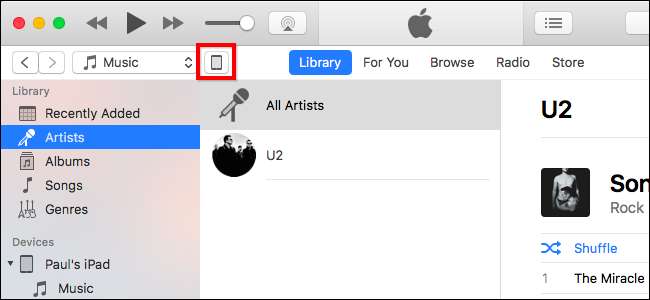
Na stronie „Podsumowanie” urządzenia, która jest otwierana domyślnie po wybraniu urządzenia, przewiń w dół do ustawienia „Kopie zapasowe” i zaznacz „Ten komputer” jako lokalizację kopii zapasowej, a następnie zaznacz „Szyfruj kopię zapasową iPhone'a”. Jeśli nie zaszyfrujesz kopii zapasowej, utracisz wszystkie hasła do konta zapisane w Safari i innych aplikacjach, wszystkie dane dotyczące zdrowia oraz wszystkie dane i ustawienia HomeKit. Kliknij „Utwórz kopię zapasową teraz”, aby rozpocząć tworzenie kopii zapasowej.
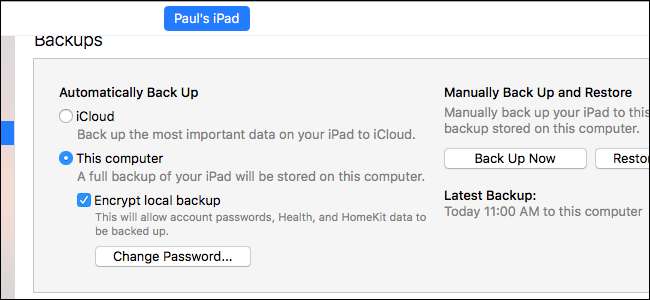
Nawet w przypadku szczególnie pełnego iPhone'a proces ten nie powinien zająć dużo czasu. Widzieliśmy, że do połowy zapełnionych iPhone'ów 64 GB utworzono kopię zapasową w nieco ponad 10 minut.
Po zakończeniu procesu zarchiwizuj kopię zapasową, aby mieć pewność, że iTunes nie usunie jej automatycznie. Kliknij opcję iTunes> Preferencje na komputerze Mac lub kliknij opcję Edycja> Preferencje w systemie Windows. Kliknij kartę „Urządzenia” i znajdź właśnie utworzoną kopię zapasową. Kliknij prawym przyciskiem lub kliknij z wciśniętym klawiszem Ctrl i wybierz „Archiwizuj”. Zapobiegnie to nadpisaniu kopii zapasowej, aby można było ją przywrócić w przyszłości. Zostanie oznaczony datą i godziną archiwizacji.

Mówiąc o szczególnie pełnych iPhone'ach, jeśli twoje urządzenie iOS jest wypełnione po brzegi rzeczami, możesz nie mieć miejsca na aktualizację iOS 11. Czekając na zakończenie procesu tworzenia kopii zapasowej, zerknij na dolną część panelu urządzenia w iTunes i zobacz, ile masz wolnego miejsca na urządzeniu.

Aktualizacja beta systemu iOS 11 ma rozmiar około 1,7 GB i wymaga około 1,5 GB tymczasowej przestrzeni do wykorzystania podczas procesu aktualizacji. Rozsądnie byłoby przynajmniej zaokrąglić te dwie liczby w górę, dodać je i starać się o 4 GB wolnego miejsca na urządzeniu przed aktualizacją. Jeśli masz mało miejsca, teraz jest świetny czas, aby usunąć coś, co zajmuje dużo miejsca, które można łatwo przywrócić później (na przykład gra mobilna z ogromnym zapotrzebowaniem na miejsce i bez plików zapisywania lub kilka audiobooków, które możesz pobrać ponownie po fakcie). Sprawdzić Ustawienia> Ogólne> Pamięć masowa i użycie iCloud na swoim urządzeniu i kliknij „Zarządzaj pamięcią” w sekcji Pamięć, aby zobaczyć, co zużywa miejsce.
Krok drugi: Zarejestruj się w wersji beta
Po ustaleniu, że masz zgodne urządzenie i utworzeniu jego kopii zapasowej, musisz zarejestrować się w Konto w programie Apple Beta Software . Rejestracja jest tak prosta, jak wejście na stronę internetową, zalogowanie się przy użyciu zwykłego Apple ID i kliknięcie „Akceptuję”, aby zaakceptować umowę i potwierdzić chęć przystąpienia do programu.
Nie martw się: nie spowoduje to automatycznej aktualizacji oprogramowania na wszystkich Twoich urządzeniach do wersji beta. To tylko uprawnia Cię do aktualizacji oprogramowania do wersji beta zgodnie z poniższymi instrukcjami.

Krok trzeci: Zaktualizuj swój profil konfiguracji
Teraz czas na aktualizację do iOS 11 beta. Publiczna aktualizacja beta to proces Over The Air (OTA), więc upewnij się, że Twoje urządzenie jest w pełni naładowane i najlepiej podłączone do kabla ładującego.
Na iPhonie lub iPadzie uruchom Safari i przejdź do https://beta.apple.com/profile . Jeśli pojawi się monit, zaloguj się na to samo konto Apple, które zostało połączone z programem testów beta. Przewiń w dół, znajdź krok „Pobierz profil” i naciśnij przycisk „Pobierz profil”.
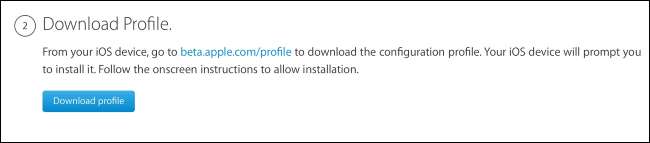
Zostaniesz poproszony o zainstalowanie profilu. Wybierz „Zainstaluj” w prawym górnym rogu.
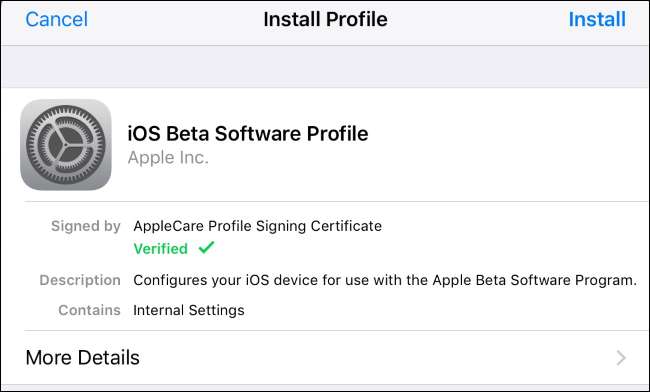
Jeśli Twoje urządzenie jest zabezpieczone kodem PIN, pojawi się prośba o jego wprowadzenie. Następnie zobaczysz duży blok języka prawniczego. Ponownie dotknij „Zainstaluj” w prawym górnym rogu.
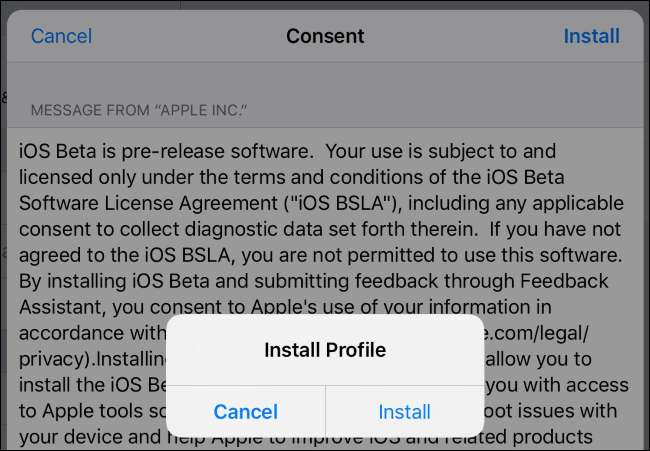
Na koniec pojawi się monit o ponowne uruchomienie iPhone'a lub iPada. Wybierz „Uruchom ponownie”.
Uwaga: nie instaluje to iOS 11, tylko aktualizuje profil w telefonie, dzięki czemu kwalifikujesz się do aktualizacji OTA.
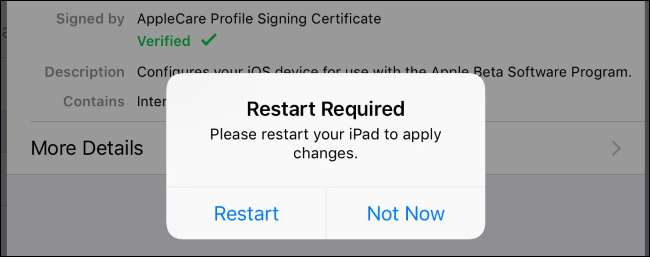
Krok czwarty: zastosuj aktualizację
Po ponownym uruchomieniu telefonu lub tabletu i zdrowej żywotności baterii przejdź do opcji Ustawienia> Ogólne> Aktualizacja oprogramowania. Gdy go dotkniesz, powinieneś zobaczyć wpis „iOS 11 Public beta”. Możesz zobaczyć nieco nowszą wersję, jeśli czytasz ten samouczek po wprowadzeniu kolejnych aktualizacji beta.
Wybierz „Pobierz i zainstaluj”.

W razie potrzeby wprowadź swój kod PIN, a następnie zaakceptuj kolejną rundę umów. Gdy to zrobisz, rozpocznie się pobieranie. Przygotuj się na czekanie, zwłaszcza jeśli śledzisz ten samouczek dotyczący wydania nowej publicznej wersji beta. Pobieranie aktualizacji może zająć niezwykle dużo czasu, jeśli wiele osób próbuje ją pobrać - zajęło to naszemu zwykle szybkiemu połączeniu szerokopasmowemu około pół godziny.
Gdy plik aktualizacji znajdzie się na urządzeniu, widoczny powyżej przycisk „Pobierz i zainstaluj” zmieni się na „Zainstaluj”. Możesz dotknąć „Zainstaluj”, aby zainstalować go natychmiast lub zainstalować później. (Ale daj spokój - to jest wersja beta, a nie Wigilia, teraz chcesz pobawić się swoimi zabawkami.)
Usiądź wygodnie i zrelaksuj się podczas instalacji aktualizacji, a jeśli jeszcze tego nie zrobiłeś, podłącz telefon do kabla ładującego, aby grać bezpiecznie. Zachowaj cierpliwość i zostaw to: to nie jest aktualizacja z 10.2.X do 10.2.Y, to jest duża aktualizacja wersji. Instalacja zajmie trochę czasu.
Krok piąty: zakończ proces
Gdy urządzenie zakończy aktualizację i wrócisz do ekranu blokady, wprowadź kod PIN, aby rozpocząć. Zostaniesz poproszony o zaakceptowanie kilku dodatkowych umów (oprogramowanie iOS najwyraźniej jest całkowicie wyłączone). Następnie zostaniesz poproszony o wzięcie udziału w różnych programach do zbierania danych, takich jak raportowanie błędów do Apple i programistów aplikacji. Nawet jeśli zazwyczaj blokujesz tego rodzaju ustawienia prywatności, zachęcamy do ich włączenia (przynajmniej podczas korzystania z wersji beta iOS). Cały program beta polega na tym, aby ciekawi / oddani użytkownicy iOS mogli wypróbować różne rzeczy, zanim dotrą do opinii publicznej w stabilnej wersji. Każdy raport o błędzie pomaga!
Możesz zauważyć, że na Twoim iPhonie lub iPadzie jest teraz dostępna nowa aplikacja dostarczona przez Apple: Opinia.
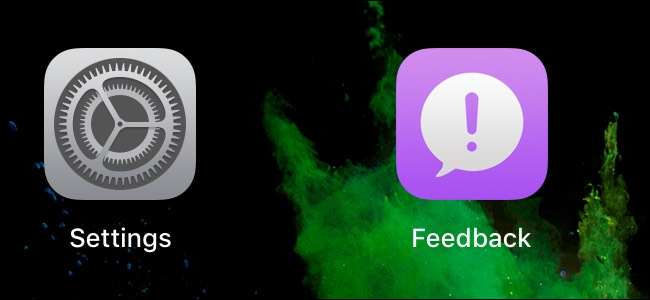
Jeśli napotkasz dziwne usterki w systemie iOS 11, możesz dotknąć ikony opinii i złożyć raport za pomocą bardzo dobrze rozplanowanego formularza raportu.
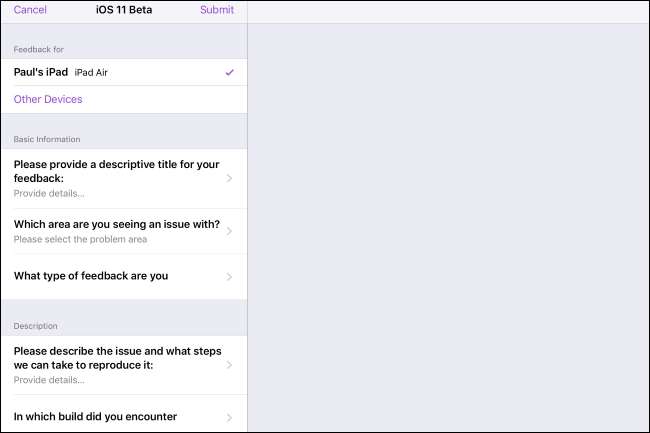
Dzięki dodatkowej minucie wysiłku w tym miejscu Twoje raporty o błędach pomogą dopracować krawędzie iOS 11, zanim zostanie on upubliczniony.
Rejestracja tutaj, „Zgadzam się” tutaj, tam i wszędzie - a po krótkim pobraniu masz już zainstalowany iOS 11 miesięcy przed wszystkimi innymi. Nadszedł czas, aby pobawić się mnóstwem nowych funkcji i zobaczyć, jak wszystko się zmieni od chwili obecnej do ostatecznej, stabilnej wersji.







